WordPress'e Nasıl Giriş Yapılır? (Yeni Başlayanlar için Nihai Kılavuz)
Yayınlanan: 2021-02-12WordPress'te yeni misiniz ve WordPress'e nasıl giriş yapacağınızı merak ediyor musunuz veya WordPress kullanıcı giriş bilgilerinizi hiç unuttunuz mu? O halde bu rehber tam size göre.
WordPress yönetici kontrol panelimize giriş yapmazsak pek bir şey yapamayız. İşte sihrin gerçekleştiği yer. Orada içeriklerinizi istediğiniz gibi ekler, yönetir ve kontrol edersiniz.
Bu nedenle, WordPress giriş URL'nizi güvenli ve emniyetli tutmanız önemlidir. Sitenizi bilgisayar korsanlarına ve kötü amaçlı yazılımlara karşı korumak için.
Bu kılavuzda, WordPress giriş URL'nizi nasıl bulacağınızı, nasıl giriş yapacağınızı ve ayrıca WordPress giriş güvenliğinizi korumanın yollarını açıklayacağız.
A) WordPress Girişi Nedir? Neden Önemli?
WordPress'i kurduktan sonra yapmak istediğiniz ilk şey WordPress'e giriş yapmaktır. Bunun için WordPress web sitenizin giriş sayfasını bulmalısınız.
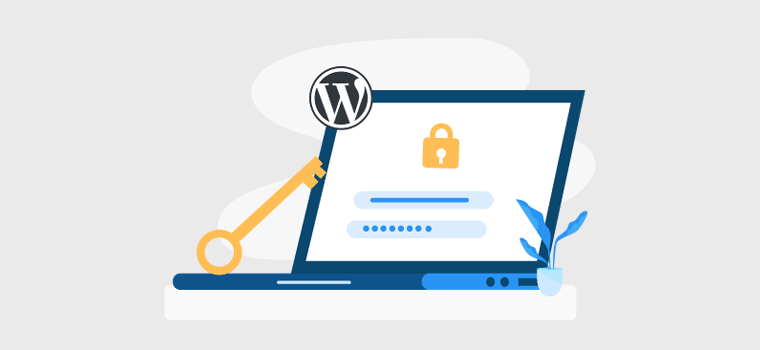
WordPress giriş sayfası , WordPress sitenizin yönetim panosuna erişmenizi engelleyen bir kapıdır.
Giriş yaptıktan sonra, gösterge tablonuzla karşılaşacaksınız. WordPress panosu, içerik ekleyebileceğiniz, şablonlarınızı değiştirebileceğiniz, eklentiler ekleyebileceğiniz ve ayrıca sitenizde başka özelleştirmeler yapabileceğiniz ana yönetici alanıdır.
Yani, yönetici kontrol panelinize giriş yapamıyorsanız, bir web sitesi oluşturmak ve özelleştirmek imkansız olacaktır. Bu nedenle, WordPress giriş URL'nizi bilmeniz ve ayrıca giriş kimlik bilgilerine sahip olmanız gerekir.
Oturum açma sayfasından bahsettiğimiz için, iki kullanıcı oturum açma kimlik bilgisi, yönetici alanına (gösterge tablosu) yani kullanıcı adı ve parolaya erişmeyi mümkün kılar. Bu nedenle, bu iki alanı hatırlayın ve onları kimsenin erişemeyeceği bir yerde güvende tutun.
B) WordPress'e Nasıl Giriş Yapılır? (Kolay Kılavuz)
WordPress yönetici oturum açma bilgilerinin WordPress kurulumu sırasında ayarlandığını her zaman unutmayın. Şimdi, WordPress giriş URL'nizi nasıl bulacağınızı ve giriş yapacağınızı görelim.
WordPress'e giriş yapmak oldukça basittir. Web sitenizin adresini veya alan adını tarayıcınızın adres çubuğuna girin, sitenizin URL'sinin sonuna ' /wp-login.php ' ekleyin ve sayfayı yükleyin.
Örneğin, alan adınız ' www.example.com ' ise, web sitesi giriş URL'niz ' www.example.com/wp-login.php ' olur. Giriş URL'nizi yükledikten sonra, aşağıdaki ekran görüntüsüne benzeyen WordPress giriş sayfanızı bulacaksınız.
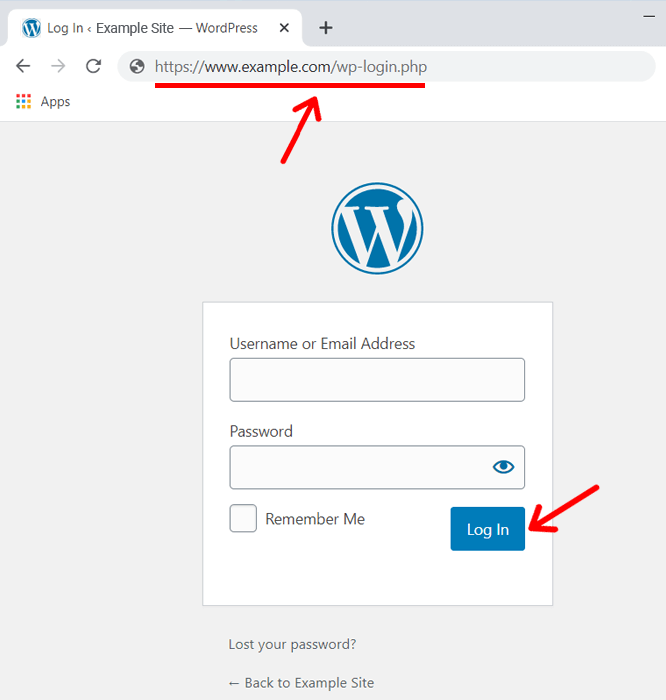
Alternatif olarak, oturum açmak için WordPress site URL'nizin sonuna ' /login /' veya ' /wp-admin/' ekleyebilirsiniz. Bu nedenle, bir WordPress giriş URL'si aşağıdaki örneklerden herhangi birine benzeyebilir.
- www.example.com/wp-login.php
- www.example.com/login/
- www.example.com/wp-admin/
Bu URL'ler sizi kullanıcı adınızı ve şifrenizi gireceğiniz WordPress giriş sayfanıza götürecektir. Ardından ' Giriş ' düğmesini tıklayın. Hepsi bu kadar, şimdi giriş yapacaksınız!
i. WordPress Admin Dashboard'a Erişme
Giriş yaptıktan sonra sitenizin yönetici panosuna ulaşırsınız. Aşağıdaki ekran görüntüsü gibi görünüyor.
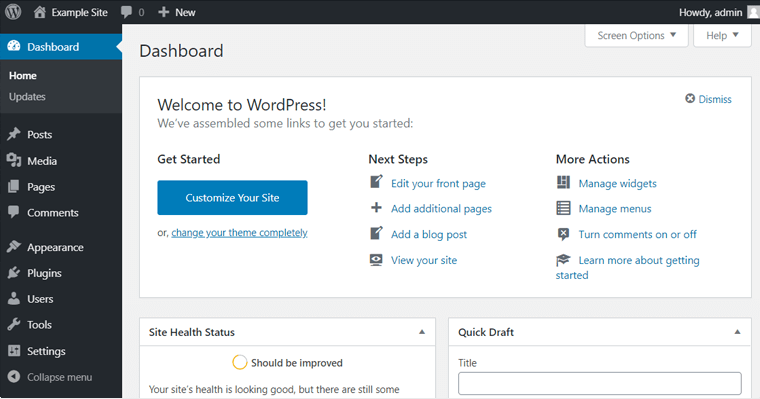
Bazen kontrol panelini görmüyorsanız, bu URL'leri girerek doğrudan yönetici sayfasına erişebilirsiniz.
- www.example.com/admin/
- www.example.com/wp-admin/
WordPress yönetici panosunu bulduğunuzda, web sitesi ayarlarınızı özelleştirmeye başlayabilir, temaları değiştirebilir, eklentiler ekleyebilir, içerik oluşturabilir ve yayınlayabilirsiniz.
ii. Bir Alt Etki Alanında WordPress'te Oturum Açma
WordPress oturum açmak için yukarıdaki yöntem, WordPress alan adınızın kökünde olduğunda yararlıdır. Yani ana etki alanı WordPress kullandığında. Ancak WordPress'i yalnızca bir alt etki alanı için kullanıyorsanız, farklı bir giriş URL'si alırsınız.
Alt alan adı , web sitenizin farklı sayfalarını düzenlemek ve gezinmek için kullanılacak ana alanınızın ek bir parçasıdır. Ana alan adınızda birden fazla alt alan oluşturabilirsiniz.
Örneğin, alan adınız ' www.example.com ' ise, aşağıdaki gibi alt alan adlarınız olabilir: www.store.example.com , www.blog.example.com , www.uk.example.com , vb.
Şimdi, WordPress siteniz bir alt etki alanındaysa, oturum açmak için alt etki alanı URL'nizden sonra ' /wp-login.php ' eklemelisiniz.
Örneğin, WordPress site alt alan adınız ' www.store.example.com ' ise, oturum açma URL'niz ' www.store.example.com/wp-login.php ' olacaktır.
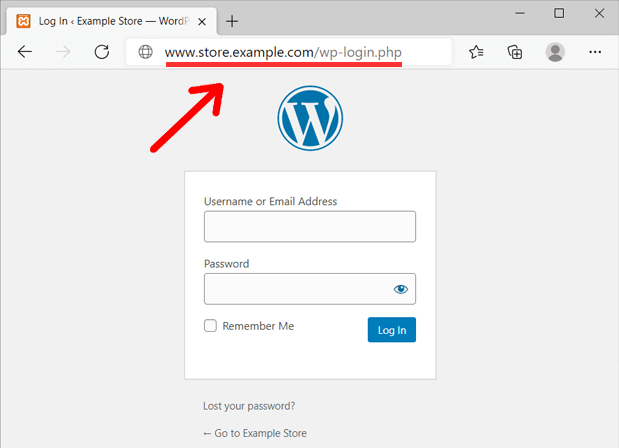
Bu nedenle, bir alt etki alanındaki WordPress için oturum açma URL'si aşağıdaki gibi olabilir.
- www.subdomain.example.com/wp-login.php
- www.subdomain.example.com/login/
- www.subdomain.example.com/wp-admin/
iii) Bir Alt Dizinde WordPress'te Oturum Açma
Alt dizin, belirli bir içerik alt kümesini barındıran URL'nin bir parçasıdır. Başka bir deyişle, alt klasör olarak ana dizinin altında kalan bir alt dizindir.
Alt dizinler veya alt klasörler, sitenizdeki ilgili içerik parçalarını düzenlemenin en basit yoludur. Ayrıca, aynı sitenin belirli bir bölümünü farklı bir şekilde biçimlendirmeyi seviyorsanız çok kullanışlıdırlar.
Örneğin, web sitenizde bir ' Blog ' bölümü istiyorsanız, blogu bir alt dizin olarak yerleştirebilirsiniz. Dolayısıyla, Blog sayfanız için kök dizininkinden farklı bir tasarım istiyorsanız, WordPress'i ayrı olarak kurmak ve istediğiniz temayı buna uygulamak istersiniz.
Dolayısıyla, ana web sitesi adresiniz ' www.example.com ' ise, farklı bir WordPress kurulumuna sahip bir ' www.example.com/blog/ ' alt klasörünüz olabilir.
Bir alt dizinde WordPress'e giriş yapmak için, alt dizin URL'nize ' /wp-login.php ' ekleyebilirsiniz. Örneğin, ' www.example.com/blog/wp-login.php '.
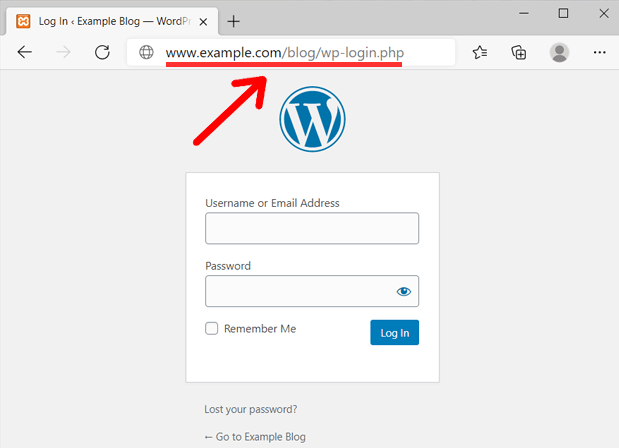
Aynı şekilde, ' /login/ ' veya ' /wp-admin/ ' ekleyebilirsiniz. Bu nedenle, alt dizin için WordPress giriş bağlantınız aşağıdaki gibi olacaktır:
- www.example.com/subdirectory/wp-login.php
- www.example.com/subdirectory/login/
- www.example.com/altdizin/wp-admin/
C) WordPress Giriş URL'nizi Nasıl Hatırlarsınız?
Dürüst olalım, bazen WordPress giriş bağlantımızı unutuyoruz ve sonra nereye kaydettiğimizi hatırlamak için saçlarımızı çekmeye başlıyoruz. Ve bir kez hatırlayamadığımızda, etrafta vahşi bir KEÇİ gibi gevezelik etmeye başlarız!
Bu nedenle, giriş URL'nizi ezbere hatırlamak zorunda kalmadan hatırlamanın bazı yolları vardır. Aşağıdaki farklı yollara bir göz atalım:
1. URL'ye yer işareti koyma
Tarayıcınızın Yer İşareti özelliğini kullanarak WordPress giriş URL'nizi kolayca hatırlayabilirsiniz. Bu özellik, oturum açma URL'nizi tarayıcınızda bir yer imi olarak kaydeder. Bugün web tarayıcılarının çoğu bu özelliğe sahiptir.
Kullanmakta olduğunuz ilgili tarayıcılar için gerekli adımlar şunlardır:
- Chrome: Seçenekler > Yer İmleri > Bu sekmeye yer işareti koy seçeneğine gidin . Veya Ctrl + D tuşlarına basın.
- Safari: Yer İşaretleri > Yer İşareti Ekle seçeneğine gidin. Veya ⌘ Cmd + D tuşlarına basın .
- Firefox: Adres çubuğunun sağ ucunda bulunan yıldıza gidin, böylece maviye dönecektir.
Giriş URL'nizi işaretledikten sonra, WordPress giriş URL'nizi kafanızın üstünde hatırlamak zorunda kalmadan sitenizin giriş sayfasının bağlantısına doğrudan erişebilirsiniz.
2. Menüye Giriş Bağlantısını Ekleme
Alternatif olarak, menünüze bir giriş bağlantısı ekleyerek giriş sayfanıza olan bağlantınızı da hatırlayabilirsiniz.
Basitçe, menünüze bir bağlantı eklemek için bu adımları takip edebilirsiniz.
Adım 1: Görünüm > Menüler'e gidin.
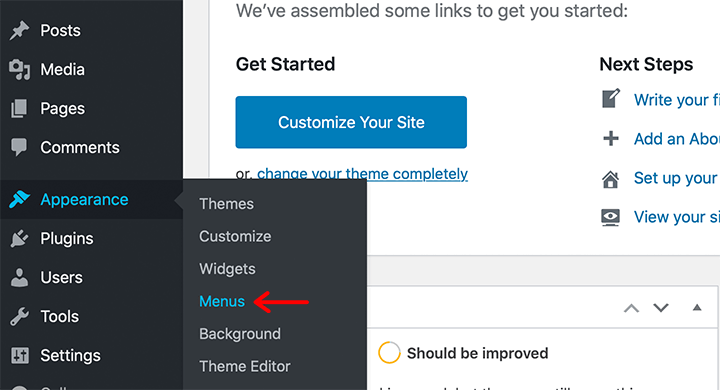
Adım 2: Menü düzenleyici sayfasında önce bir menü seçin veya yeni bir menü oluşturun.
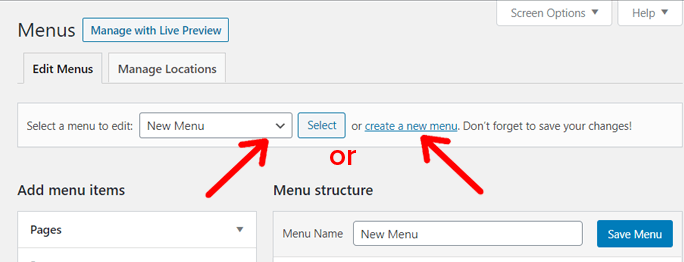
Adım 3: Şimdi menüyü seçtiniz, sonraki adım WordPress giriş bağlantınızı bir menü öğesi olarak eklemektir. Özel Bağlantılar'a tıklayın. Ve oturum açma URL'nizi girin ve menü öğesine bir ad verin (Bağlantı Metni). Ardından, Menüye Ekle'yi tıklayın.
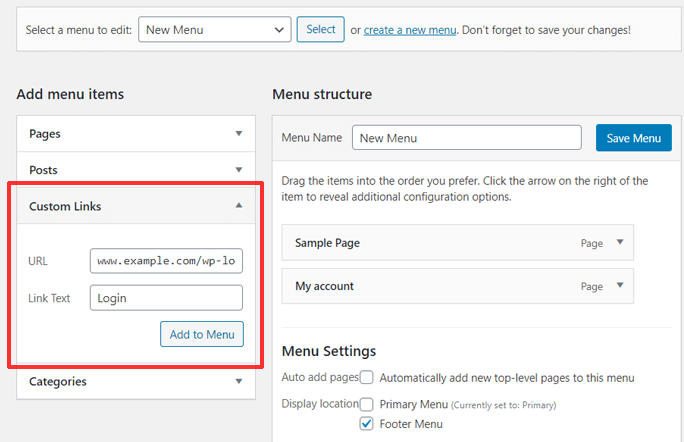
Adım 4: Bundan sonra, 'Menü yapısı' altına eklenen menü öğesini göreceksiniz. Ardından menünüz için 'Konumu Görüntüle'yi seçin ve Menüyü Kaydet düğmesine tıklayın.
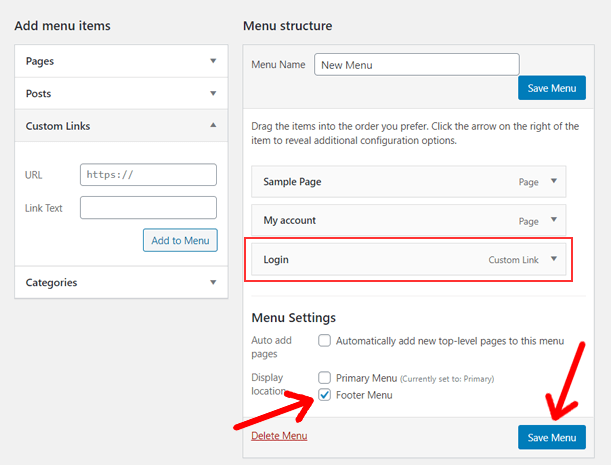
Bundan sonra sitenizi ziyaret edebilir ve menüyü görüntüleyebilirsiniz. Yeni menü öğenize tıklamak sizi giriş sayfasına götürecektir.
****Not: Web siteniz çok önemli bilgiler içeriyorsa bunun tavsiye edilmediğini lütfen unutmayın. Bunun nedeni, giriş URL'sinin sitenizin yönetici alanına yönlendirmesidir. Bunu herkese açık olarak sergilemek, kötü adamları sitenize girmeye çalışmak için çekebilir.
3. Kenar Çubuğuna veya Alt Bilgiye Giriş Bağlantısı Ekleme
Başka bir alternatif de meta widget'ı kullanmaktır. WordPress, giriş sayfasına bir bağlantı , sitenizin RSS beslemesine bağlantılar ve WordPress.org web sitesine bir bağlantı eklemenize izin veren varsayılan bir Meta widget'ı ile birlikte gelir.
Bu bağlantıyı kenar çubuğuna, altbilgiye veya temanızdaki diğer widget'a hazır alana ekleyebilirsiniz. Gerekli adımlar şunlardır:
Adım 1: Görünüm > Widget'lar'a gidin.
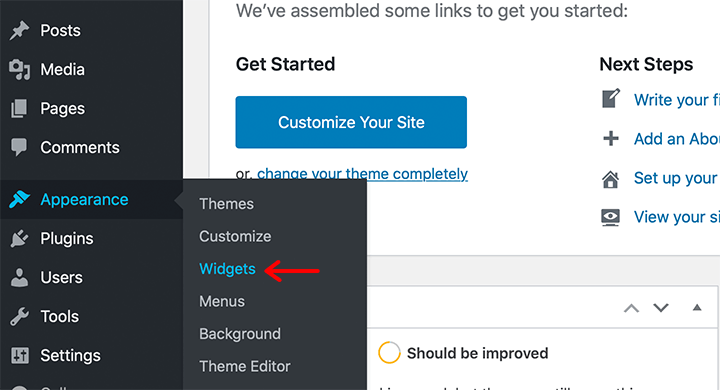
Adım 2: Meta widget'ını seçin veya eklemek istediğiniz widget alanına sürükleyin.
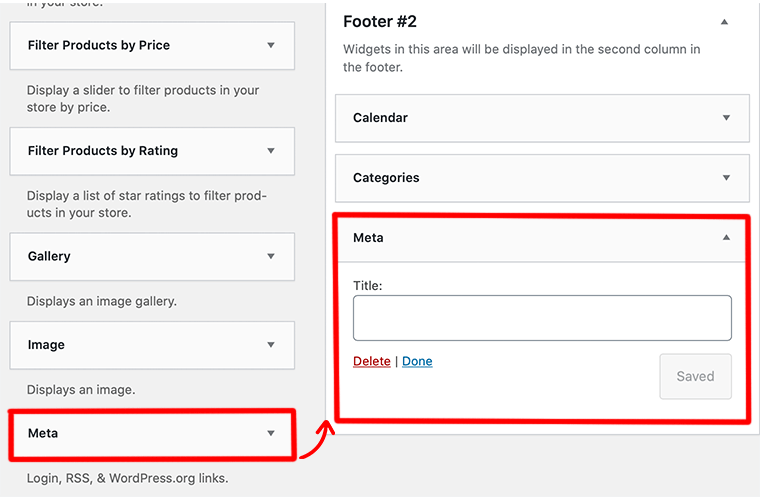
Adım 3: Widget için kullanmak istediğiniz bir Başlık girin. 'Meta'nın kendisi gibi herhangi bir isim verebilirsiniz. Bundan sonra, ' Kaydet ' düğmesine tıklayın.

Bu kadar! Oldukça basit.
***Not: Siteniz kendiniz ve kullanıcılarınız hakkında önemli bilgiler içeriyorsa, menüye ve widget'a bir giriş bağlantısı eklemeniz önerilmez. Çünkü giriş sayfasını herkese açık hale getiriyor ve bu da bilgisayar korsanlarının işini kolaylaştırıyor.
4. Eklentileri Kullanın
Giriş sırasında Beni Hatırla seçeneğini işaretlemeyi unutursanız, giriş bilgilerinizi hatırlamak için eklentileri kullanabilirsiniz. Bu eklentiler, WordPress'e her giriş yaptığınızda Beni Hatırla onay kutusunu otomatik olarak işaretler. Bu şekilde web sitenize giriş yapmaya devam etmenize gerek kalmaz.
WordPress eklenti deposunda ücretsiz olarak bu tür birçok eklenti mevcuttur. Bazı örnekler Beni Hatırla Kontrolleri ve Beni Hatırla.
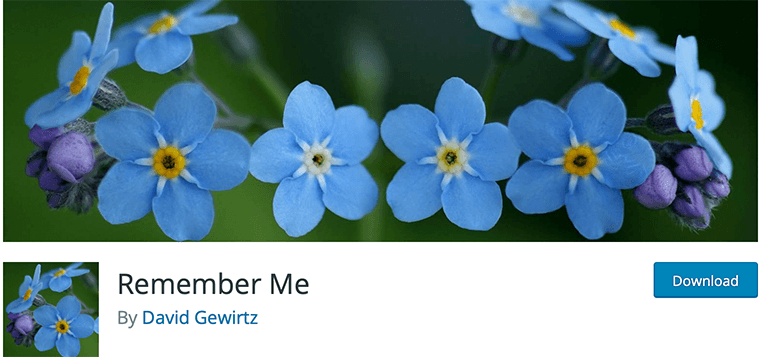
Web sitenize giriş yaptığınız sürenin tamamen tarayıcınızın çerez ayarlarına bağlı olduğunu asla unutmayın.
WordPress eklentilerinin nasıl çalıştığını bilmek istiyorsanız, daha fazlasını öğrenmek için WordPress Eklentisinin ne olduğunu kontrol edebilirsiniz.
D) Giriş Sayfasının Giriş Bilgileri Nasıl Kaydedilir?
Bazen, oturum açma URL'nizi bir şekilde hatırladıktan sonra bile, parolanızı da unutma olasılığınız yüksek olabilir. Bununla başa çıkmak için Beni Hatırla'yı kullanabilirsiniz.
i) Beni Hatırla'yı kullanın
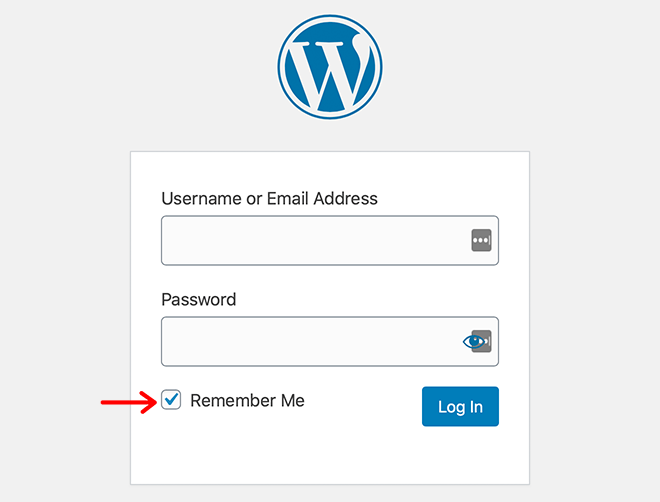
WordPress giriş sayfanızda, kullanıcı adı ve şifre alanının hemen altında Beni Hatırla etiketli bir onay kutusu görmüş olabilirsiniz. Oturum açmadan önce bu kutuyu işaretleyin. Daha sonra kullanıcı adınızı ve şifrenizi 14 güne kadar kaydeder ve sonraki ziyaretinizde oturum açmanıza gerek kalmadan oturumunuzun açık kalmasına izin verir.
ii) Bir Parola Yönetici Aracı kullanın
WordPress giriş bilgilerinizi kaydetmenin bir başka kolay ve güvenli yolu da bir şifre yöneticisi aracı kullanmaktır.
Örneğin, LastPass'i kullanabilirsiniz. Web sitesini ziyaret edin ve bir hesap oluşturun. Bundan sonra, tarayıcı uzantısını ekleyebilir ve şifrelerinizi buna kaydedebilirsiniz. Kaydedildikten sonra, oturum açma sayfasına her geldiğinizde size kullanıcı adı ve şifre sağlayacaktır.
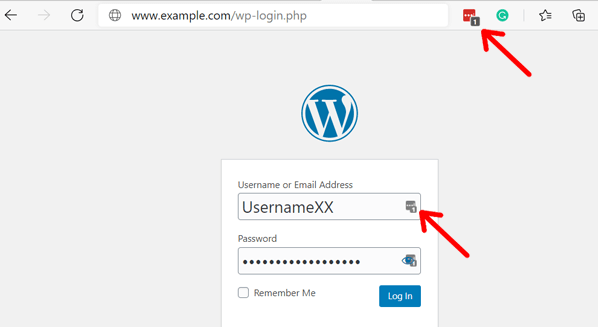
E) WordPress Giriş Güvenliğinizi Nasıl Korursunuz?
WordPress giriş sayfanızı korumak çok önemlidir. Kullanıcı oturum açma bilgilerinizin güvenliğini sağlamazsanız, diğerleri kullanıcı bilgilerini çalabilir, kötü amaçlı yazılım yükleyebilir ve hatta kullanıcılarınıza kötü amaçlı yazılım dağıtabilir. Bu, işinize ve itibarınıza ciddi zarar verebilir.
WordPress giriş sayfanızı güvence altına almanın birkaç yolu vardır.
1) Giriş Denemelerini Sınırlayın
Günümüzde bilgisayar korsanları, bazı kullanıcı adları ve şifre kombinasyonlarını tahmin ederek web sitenize girmeye çalışıyor. Bu tür saldırılara kaba kuvvet saldırıları denir.
Web sitenizi bu tür kaba kuvvet saldırılarından korumak için WordPress giriş sayfanızdaki giriş denemelerinin sayısını sınırlayabilirsiniz. Web sitenizi güvende tutmanın çok basit ve anlaşılır ancak oldukça etkili bir yoludur.
Örneğin, kullanıcıların kimlik bilgilerini doğru girmek için üç şansı olacak şekilde ayarlayabilirsiniz. Üç denemede başarısız olurlarsa hesapları kilitlenebilir.
Bu özelliği farklı WordPress güvenlik eklentilerini kullanarak uygulayabilirsiniz:
- Giriş Kilidi
- Giriş Denemelerini Sınırla Yeniden Yüklendi
- kelime çiti
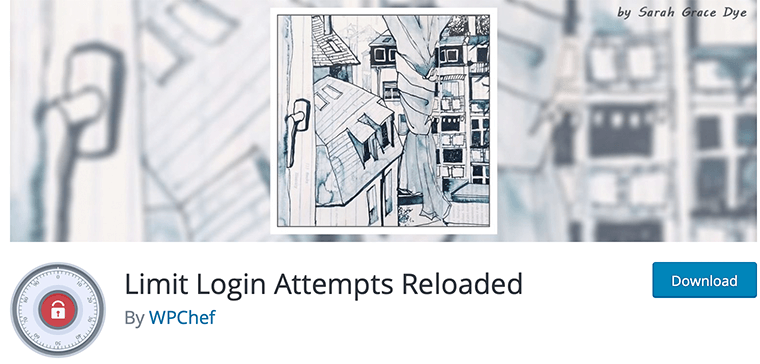
2) Güçlü Bir Parola Kullanın
Çoğu insan web siteleri için basit ve kısa şifreler kullanıyor gibi görünüyor. Hatırlamayı daha kolay buldukları için ve bazen diğer tüm hesaplar için aynı şifreyi kullanabilirler. Ancak bu genellikle takip edilmesi iyi bir uygulama değildir çünkü bilgisayar korsanının işini çok daha kolaylaştırır.
Bu nedenle, bir giriş sayfasının güvenliğini sağlamak için her zaman gerçekten güçlü bir şifre oluşturmanız gerekir. Güçlü bir parolanın ne olduğunu ve ne olmadığını öğrenmek için aşağıdaki resme bakın.
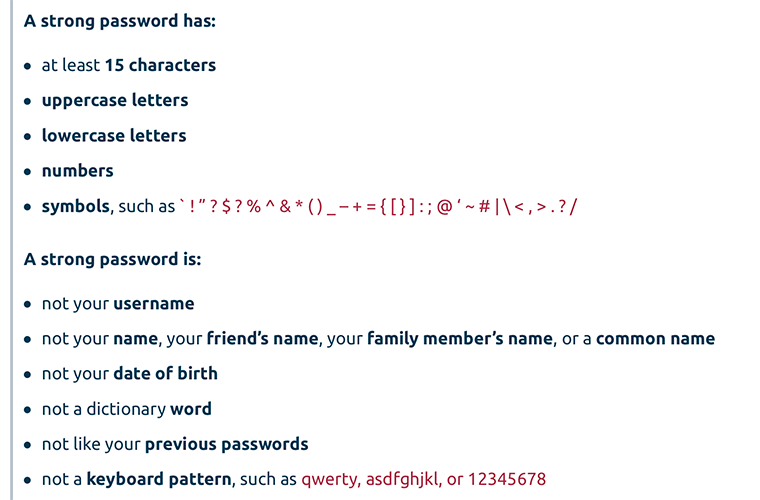
En azından, bir güçlü 10-15 karakter uzunluğundadır ve ayrıca semboller ve sayılar içerir.
Ayrıca, sizin için parolayı otomatik olarak oluşturacak Strong Password Generator gibi araçlar da vardır.
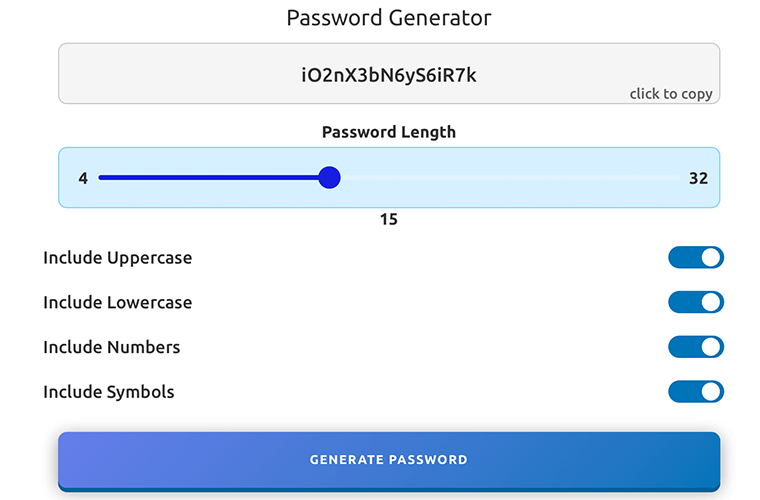
Tıpkı yukarıdaki resimde olduğu gibi, sadece şifrenizin uzunluğunu ve şifrenizde olmasını istediğiniz karakter çeşitlerini ayarlamanız yeterli.
Web siteniz için daha iyi şifreler elde etmek için Outerbridge Password Generator gibi diğer eklentileri de kullanabilirsiniz.
3) HTTPS'ye yükseltin
Yapacağınız başka bir şey de web sitenizi HTTPS'ye yükseltmektir. Yalnızca giriş sayfanızın güvenliğini artırmakla kalmaz, aynı zamanda tüm web sitenizi daha da güvenli hale getirir.
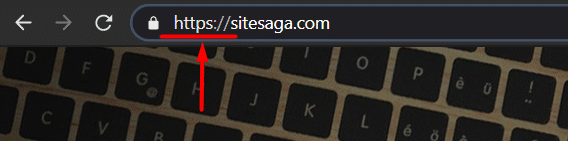
Web sitenizi HTTPS'ye yükselttiğinizde, sunucunuz ve tarayıcınız arasındaki bağlantıyı şifreleyerek bilgisayar korsanlarının web sitenize gitmesini otomatik olarak uzak tutacaktır. Bu nedenle, bu şifreleme, bilgisayar korsanlarının etrafta görünmesini ve kişisel bilgilerinizi çalmasını zorlaştırır.
4) İki Faktörlü Kimlik Doğrulama 2FA Kullanın
İki Faktörlü Kimlik Doğrulama, bir güvenlik katmanı ekleyerek çevrimiçi hesabınızı yetkisiz erişime karşı korumak için kullanılan iki adımlı bir doğrulamadır.
İlk olarak, kullanıcı adı ve şifre gibi normal kimlik bilgilerinizi girmeniz ve ikinci olarak kayıtlı telefon numaranızı veya e-posta adresinizi kullanarak kimlik doğrulaması yapmanız gerekir.
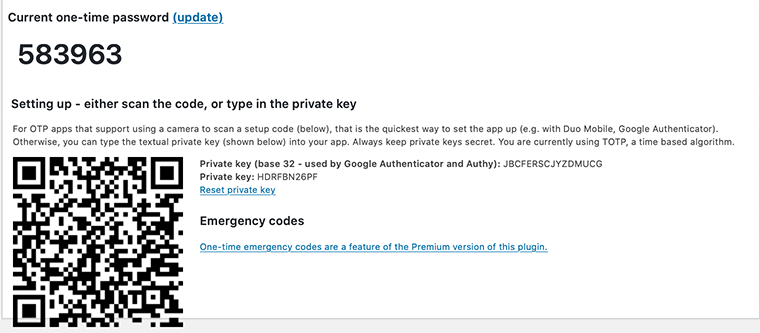
Bu nedenle, herhangi bir şansla, bir bilgisayar korsanı kimlik bilgilerinizi tahmin etse bile, sitenize erişmek için size az önce gönderilen bir kerelik kodu yine de girmek zorunda kalacaklardır. Bu nedenle, bu genellikle web sitenizi korumanın güvenli bir yoludur.
Bir eklenti kullanarak İki Faktörlü Kimlik Doğrulamayı da uygulayabilirsiniz. İki Faktörlü Kimlik Doğrulama ve Google Authenticator gibi bunlardan birkaçı mevcuttur.
5) Etkin Olmayan Çıkış
Çoğumuzun hesabımızı açık ve gözetimsiz bırakması veya hesaplardan çıkış yapmadan tarayıcıyı kapatması tipik bir alışkanlıktır. Bu kötü alışkanlığımız, bilgisayar korsanları şifrelerinizi değiştirme veya hesabınızda istenmeyen değişiklikler yapma şansı bulabileceği için güvenlik riski oluşturabilir.
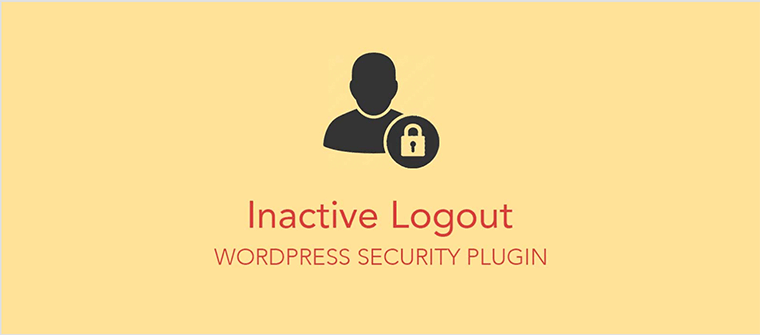
Bu nedenle, etkin olmadığınızda her zaman oturumu kapatmayı unutmamalısınız ve ayrıca halka açık bir bilgisayar veya güvenli olmayan halka açık Wi-Fi kullanıyorsanız, o zaman daha da uyanık olmalısınız.
E-bankacılık web sitelerinin aksine, WordPress'in kullanıcılar etkin olmadığında otomatik çıkış seçeneği yoktur. Bu nedenle, Inactive Logout gibi eklentileri kullanarak bu güvenlik önlemini uygulamanız gerekir.
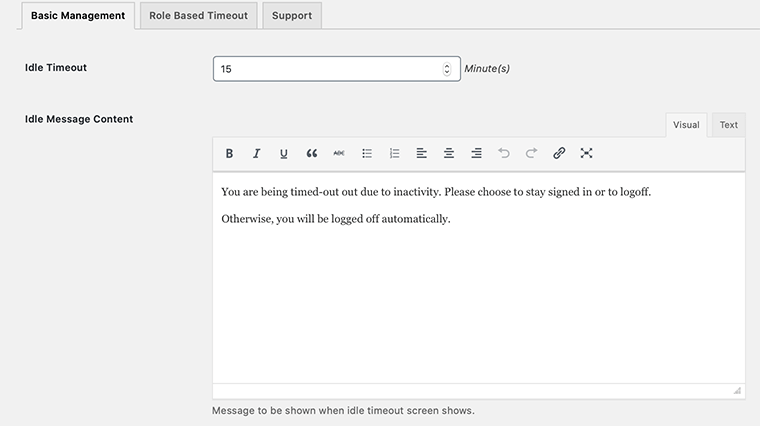
Bu eklenti ücretsiz ve kurulumu kolay olduğundan, etkinleştirdikten sonra Setting > Inactive Logout seçeneğine gitmeniz gerekir. Ardından, boşta kalma zaman aşımını ayarlayın ve bir çıkış mesajı ekleyin.
F) Özel Giriş Sayfası Nasıl Eklenir?
Bir çevrimiçi mağaza veya herhangi bir site işletiyorsanız, muhtemelen özel bir oturum açma sayfası oluşturmanız ve kullanmanız gerekir.
Sitenizde özel bir giriş sayfası kullandığınızda, sitenin profesyonel görünmesini sağlayacak ve kullanıcılarınız için gelecek vaat eden bir marka oluşturmaya yardımcı olacaksınız. Ayrıca arka plan renklerini değiştirerek ve logonuzu ekleyerek oturum açma sayfasını özelleştirebilirsiniz.
Giriş Sayfası Oluşturmak için Giriş Bilgilerim Temasını Kullanma
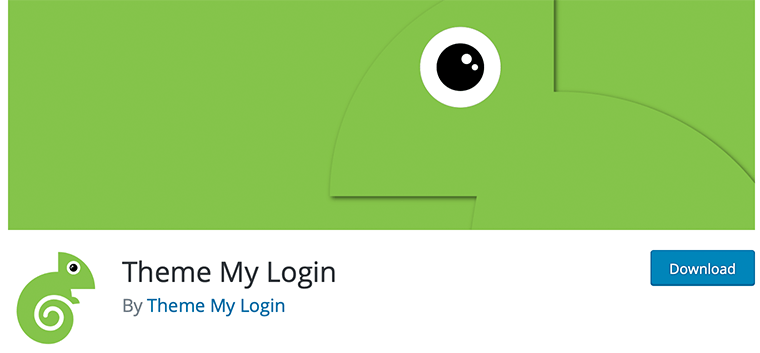
Theme My Login, WordPress sitenizde özel bir giriş sayfası oluşturmak için bir eklenti kullanmak için ücretsiz ve daha kolaydır. Tek yapmanız gereken Theme My Login eklentisini kurmak ve etkinleştirmek. WordPress Eklenti Dizininizden Eklentiler > Yeni Ekle'den yükleyebilirsiniz.
Etkinleştirmenin ardından, özel panonuz, oturum açma, oturum kapatma, kaydolma, parola kaybetme ve parola sıfırlama işlemleriniz için otomatik olarak URL'ler oluşturur.
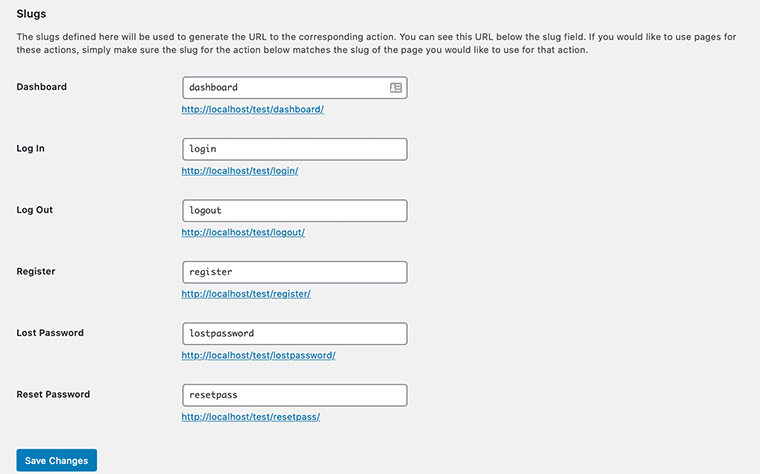
WordPress giriş URL'nizi özelleştirmek için Tema Girişim > Genel'e gidin. Ardından, verilen eylemler için URL'leri değiştireceğiniz Sümüklü böcekler bölümünü arayın.
G) En Yaygın Oturum Açma Sorunlarını Giderme
Bazen WordPress yönetici sayfanıza giriş yaptığınızda çeşitli sorunlarla karşılaşırsınız. İşte bazı yaygın çözümler için bazı çözümler:
i. Yanlış parola
Bazen e-posta adresinizi doğru hatırlayacaksınız, ancak az önce girdiğiniz şifre çalışmıyor gibi görünüyor. O zaman WordPress web sitenize giriş yapamazsınız. Bu durumda, ' Şifrenizi mi kaybettiniz? ' giriş formunun hemen altında.
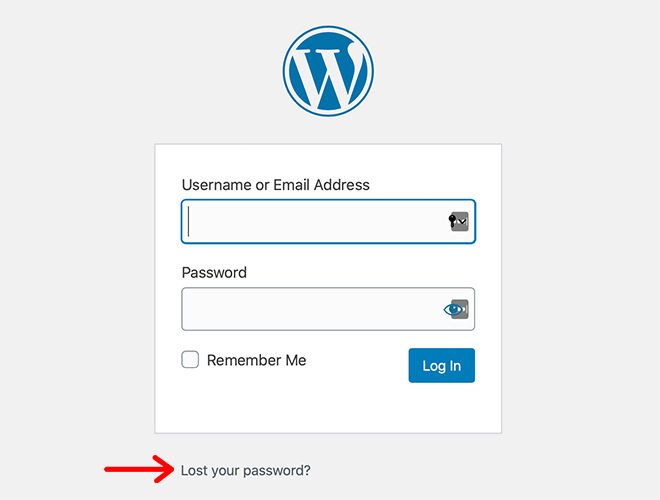
İlk olarak, WordPress sizden hesabınızla ilgili kullanıcı adınızı veya e-posta adresinizi girmenizi isteyecektir. İkinci olarak, şifrenizi değiştirmek için bir bağlantı, ilgili e-postanıza gönderilecektir.
ii. Veritabanı Bağlantı Hatası
“Veritabanı Bağlantısı Kurma Hatası” hatası alıyorsanız, bu oldukça yaygın bir sorun olduğu için üzerinde durulacak bir şey yoktur.
Bu genellikle siteniz veritabanından bilgi alamadığında ve görüntüleyemediğinde olur. Bu bazen WordPress yönetici kontrol panelinize giriş yapmanızı engellemeye yol açar.
Bu sorunu, oturum açma kimlik bilgilerinizi kontrol ederek ve wp-config.php dosyanızdaki oturum açma kimlik bilgileriyle MySQL Veritabanınızdakilerle eşleştiğini onaylayarak çözebilirsiniz.
iii. Önbellek ve Çerezler
Çerezler, web sitesinin adı ve ayrıca sizi bir kullanıcı olarak temsil eden benzersiz bir kimlik gibi bilgileri depolayan tarayıcınızın dizininde saklanan küçük dosyalardır. Bu nedenle, bazen çerezlerle ilgili sorunlar nedeniyle giriş yapamayabilirsiniz.
Bu nedenle, aşağıdaki hatayı alabilirsiniz:
“ Hata: Çerezler engelleniyor veya tarayıcınız tarafından desteklenmiyor. WordPress'i kullanmak için çerezleri etkinleştirmelisiniz. “
Benzer şekilde, tarayıcı önbelleğiniz düzenli olarak güncellenmiyorsa, WordPress'i destekleyen bazı dosyaların eski sürümlerini görüntülüyor olacaksınız.
Bu sorunları çözmek çok kolay. İlk olarak, tarayıcınızda çerezleri etkinleştirmek istiyorsunuz. İkinci olarak, hem tarayıcı önbelleğinizi hem de çerezleri temizlemek istiyorsunuz. Windows'ta Ctrl + ⇧ Shift + Del ve Mac'te ⌥ Opt + ⌘ Cmd + E tuşlarına basarak tarama verilerini temizleyebilirsiniz.
Ardından, WordPress yönetici kontrol panelinize giriş yapmayı deneyin.
iv) WordPress Girişi Devre Dışı Bırakıldı
Bazen, WordPress kontrol panelinize giriş yapmak için çok fazla başarısız girişimde bulunduğunuzda, WordPress daha fazla giriş yapmanızı otomatik olarak devre dışı bırakır. Bu, şifrenizi unuttuğunuz için oluyorsa, sıfırlamayı deneyin.
Çözüm
Bu makalenin WordPress'e nasıl giriş yapacağınız konusunda size yardımcı olduğunu umuyoruz. Artık WordPress giriş URL'nizi hatırlayabildiğinize inanıyoruz ve ayrıca WordPress girişinizi diğer davetsiz misafirlerden nasıl koruyacağınız konusunda bazı fikirleriniz olduğunu umuyoruz.
WordPress girişi hakkında başka sorularınız varsa, lütfen aşağıya bir yorum bırakın. En kısa sürede size geri dönmeye çalışacağız.
Ayrıca sıfırdan web sitesi nasıl yapılır yazımıza da göz atın. Bir kez geçtiğinizden emin olun.
Bu makaleyi beğendiyseniz, lütfen arkadaşlarınızla ve iş arkadaşlarınızla paylaşın. Ayrıca bizi Twitter ve Facebook'ta takip etmeyi unutmayın.
